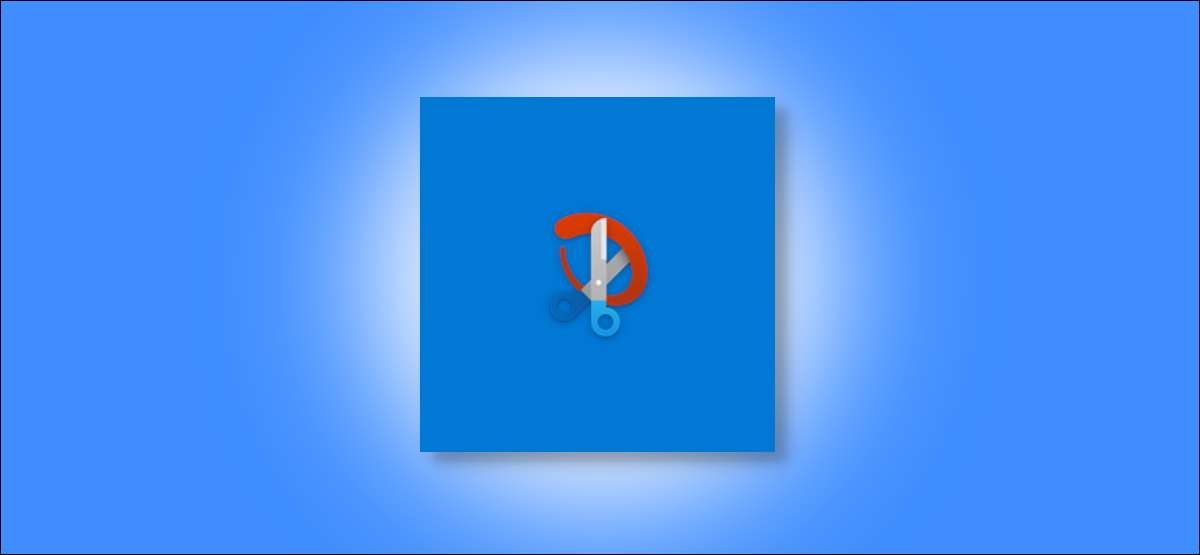
Du finner flere verktøy for å ta skjermbilder på Windows 10, men svært få å annotere dem. Snip & amp; Skisse Er et funksjonsrikt alternativ innebygd i Windows som lar deg annotere skjermbilder i tillegg til å ta dem.
Snip & amp; Skisse er en forbedret versjon av Utklippsverktøy og gjør det enkelt å annotere på skjermbilder. Vi vil dykke i detalj om hvordan du annoterer skjermbilder med Windows 10s Snip & Amp; Sketch Tool.
I SLEKT: Slik skjermbilde på Windows 10
Ta et skjermbilde med Snip & Amp; Skisse
Du begynner med å ta et skjermbilde ved hjelp av Snip & Amp; Skisseverktøy i Windows 10. For å åpne verktøyet, trykk på Windows-tasten og skriv "SNIP og Sketch" i Windows-søket. Fra resultatene, velg "Åpne", eller trykk Enter-tasten for å starte Snip & Amp; Skisse.
Etter snip og amp; Skissevinduet åpnes, velg "Ny" -knappen øverst til høyre for å ta et nytt skjermbilde (eller snip, da Microsoft ringer det).

Klikk på pil nedover for å velge en timer eller et forsinket skjermbilde-alternativ-SNIP i 3 sekunder eller snip om 10 sekunder.

Når du er klar til å ta et nytt skjermbilde, vises en snippingstang øverst på skjermen med fem knapper-rektangulære, freeform, vindu, fullskjerm og nært.

Velg den aktuelle knappen for å ta et skjermbilde og klikk for å la det åpne i en snip og amp; Sketch vinduet.
Hvis du vil annotere et skjermbilde eller et bilde som allerede er på datamaskinen, kan du dra og slippe den i Snip & Amp; Sketch vinduet.
Annotate skjermbilder i Snip & Amp; Skisse
Når skjermbildet eller bildet åpnes i SNIP & AMP; Skissevindu, du kan annotere og skrive noe på toppen av den. Som standard, snip og amp; Sketch bunter tre forskjellige annotasjonsverktøy-penn, blyant og highlighter øverst.
Klikk på Ballpoint Pen-ikonet øverst for å bruke en penn til å skrive eller skrible på skjermbildet. Velg ikonet Ballpoint Pen igjen for å åpne menyen for å endre fargen på annotasjonsslaget. Du kan også justere glidebryteren for å øke eller redusere slagets tykkelse.

Hvis du vil ha et kornet slag (som om du bruker en blyant), velger du blyantikonet for å velge det. Klikk på det igjen for å endre slagfargen og justere glidebryteren for slagtykkelse.

På skjermbildet kan du markere teksten eller bestemte områder med highlighter-verktøyet. For det, klikk på HighLighter-ikonet øverst for å velge det. Velg ikonet igjen for å velge mellom de seks tilgjengelige fargene og å bruke glidebryteren for å justere høydepunktets markørens tykkelse.

Hvis du vil tegne en helt rett linje på skjermbildene, kan du bruke linjalverktøyet. Velg linjal-ikonet øverst, og en virtuell linjal vil dukke opp på skjermbildet ditt. Du kan rotere linjalen med musens rullehjul eller med to fingre på styreflaten.

På samme måte er det en grader for å tegne en sirkel eller semi-sirkel på et skjermbilde. Du kan redusere eller øke størrelsen på plaget ved hjelp av musens rullehjul.
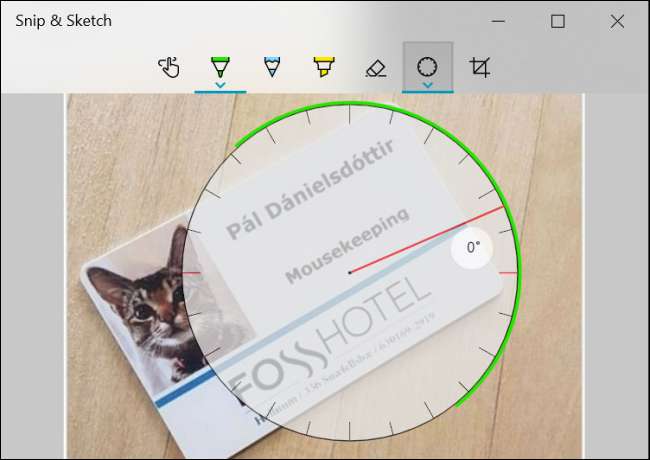
Du kan bruke Eraser-verktøyet til å fjerne eventuelle merknader ved å klikke på Eraser-ikonet øverst. Etter at du har valgt Eraser-verktøyet, høyreklikker du og velger Stroke du vil fjerne fra skjermbildet. Alternativt kan du holde høyreklikket trykket for å fjerne mer enn en (eller alle merknader) om gangen.

Etter at du har annoterer skjermbildet, kan du enten lagre det på PCens harddisk, kopiere den til en annen app, eller dele den direkte med andre.
I SLEKT: Slik tar du et skjermbilde på nesten hvilken som helst enhet







